Slik aktiverer du nattskift på iPhone for enkel nattetidslesting

Lyseblått og hvitt lysstråling i ansiktet ditt om natten er ikke så bra for søvn eller generell helse, men don ' Ikke bekymre deg: IOS støtter fargeskifting, slik at du kan varme opp lyset på din iPhone for enkel nattetid.
RELATERT: Kunstig lys ødelegger søvn, og det er på tide å gjøre noe om det
Det er En voksende undersøkelse som tyder på at eksponering for kunstig lys sent på kvelden, spesielt blått lys som den skarpe blåhvite gløden av våre kjære gadgets, er et alvorlig problem som påvirker søvnsyklusene og generell helse. Du kan imidlertid minimere effekten av eksponering for sen natt lys ved å skifte fargen til varmere toner. iOS gjør det enkelt med sin nye "Night Shift" -modus. La oss se på hva du trenger og hvordan du setter det opp.
Slik aktiverer du Night Shift-modus
For å utnytte funksjonen "Night Shift", må du kjøre iOS 9.3 eller nyere og enheten din må ha en av de nyere 64-bit prosessorene introdusert i Apples 2013 produktlinje. Dette betyr at eldre enheter som kan kjøre minst 9,3 (som iPhone 4), ikke kan utnytte funksjonen.
Night Shift vil ikke arbeide med følgende eldre 9.3-kvalifisert maskinvare:
- iPad 2, iPad 3/4 Gen, samt iPad Mini.
- iPhone 4s, 5 og 5c.
- iPod Touch 5G.
Night Shift vil jobbe på følgende nyere 9.3 kvalifisert maskinvare:
- iPad Air og over, iPad Mini 2 og nyere og iPad Pro.
- iPhone 5 og nyere.
- iPod Touch 6G.
Og selvfølgelig, hvis du ha en kompatibel enhet og kjører iOS 10 eller 11, kan du bruke Night Shift.
Det finnes to måter å bruke Night Shift-modus. Du kan bytte det på og av deg selv via IOS Control Center, eller du kan angi tidsplaner slik at skjermen gradvis falmer til Night Shift-modus når solen setter. IOS 11 endret hvordan kontrollsenteret fungerer, så vi takler den versjonen separat fra iOS 9.3 og 10. Planlegging fungerer det samme i alle iOS-versjoner, så vi snakker om det litt senere.
iOS 11-brukere : Slå på nattskift på og av
Hvis du bruker iOS 11, sveiper du opp fra bunnen av skjermen for å åpne kontrollsenteret, og deretter trykker du hardt på glidebryteren for å få fullskjerm.
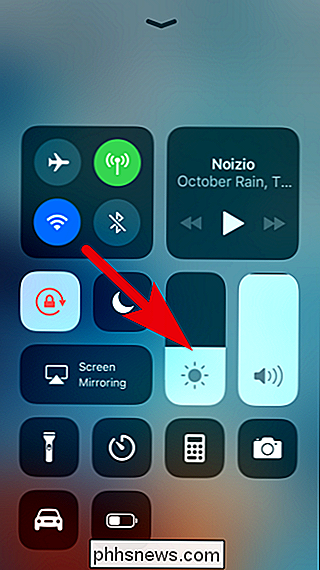
Under glidebryteren , trykk på Night Shift-ikonet for å slå på eller av.
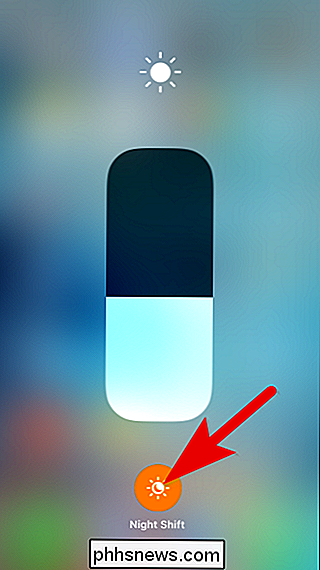
Brukere iOS 10 og 9.3: Slå av og på nattskift
Hvis du bruker iOS 9.3 eller 10, slår du opp fra bunnen av skjermen til åpne kontrollsenteret og trykk på ikonet Night Shift i midten av snarveiraden.
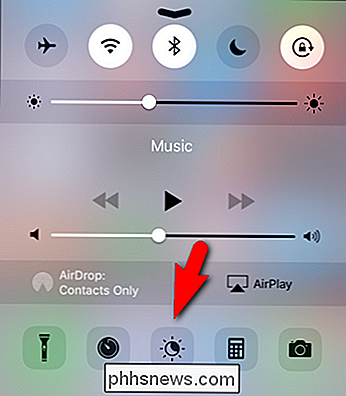
En boks kommer opp med et raskt sammendrag av Night Shift-modus og to knapper: "Slå på til 7 AM" og "Planleggingsinnstillinger ..." ; Du kan trykke på "Slå på" -oppføringen for å umiddelbart se hva Night Shift ser ut, eller du kan velge "Planlegg innstillinger" for å hoppe inn i Night Shift-innstillingene (som vi dekker i neste avsnitt).
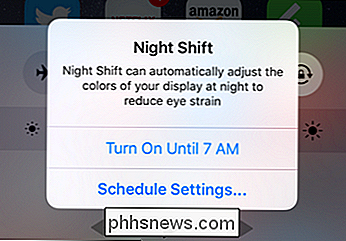
Alle IOS-brukere: Schedule Night Shift-innstillinger
Du kan få tilgang til Night Shift-innstillingene ved å gå til Innstillinger> Skjerm og lysstyrke> Night Shift.
Her kan du velge "Planlagt" for å velge tidsplanen eller "Manuelt aktivert" for å bytte det på og av. For å angi en tidsplan, slå på "Planlagt" veksle.
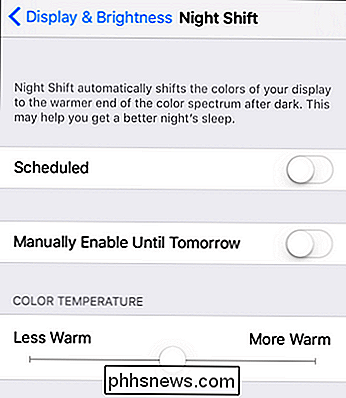
En forhåndsbefolket tidsplan dukker opp under vekselen. Trykk på den for å gjøre endringer.
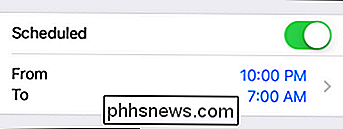
Her kan du angi Night Shift for å slå på automatisk når solen går ut og slå av når solen går opp. Hvis det ikke fungerer for deg, kan du angi en tilpasset tidsplan basert på tidspunktet på dagen. Merk at selv om du ikke bruker en tidsplan, er det uansett hva du angir for "Slå av på" -verdien når iOS slår av Night Shift, selv om du aktiverer det manuelt.
Når du er ferdig, trykker du på blå "Night Shift" -linken (eller "Tilbake" -linken i iOS 11) i øvre venstre hjørne for å gå tilbake til hovedinnstillingsmenyen.
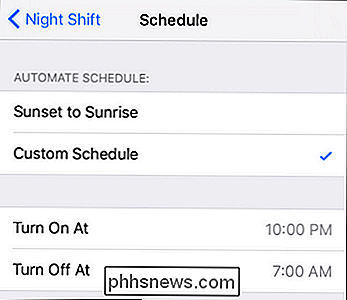
Ett siste triks for å markere før vi er ferdige. Du kan justere varmen på skjermen ved å bruke glidebryteren nederst på Night Shift-menyen. "Mindre varm" betyr at du får mindre rødt når Night Shift er på, mens "Mer Warm" betyr at skjermbildet vil se redder. Hvis du trykker på glidebryteren Night Shift, viser den deg hvordan det nivået av varme vil se ut når Night Shift slås på.
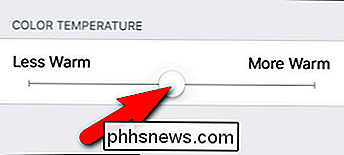
Selv om vi virkelig burde bare sette vår gadgets nede og få en god natts søvn, når vi ikke gjør det (og vi aldri gjør det), som Apple's Night Shift, er det bare billetten for å minimere virkningen av sen kvelds gadgetbenders.

Slik blar du TWRP-gjenopprettingsmiljøet til Android-telefonen din
Hvis du vil rotere, blinke en egendefinert ROM eller ellers gå inn i innersiden av Android-telefonen din, en tilpasset gjenoppretting som TWRP er en fin måte å gjøre det på. Her er hvordan du blinker på telefonen. RELATED: Hva er en tilpasset gjenoppretting på Android, og hvorfor vil jeg ha en? Telefonens "gjenopprettingsmiljø" er et program du sjelden ser .

Hvilke nettlesere som normalt gjør Når du surfer normalt, lagrer nettleseren din data om nettleserloggen. Når du besøker et nettsted, lagrer nettleserloggene dine i nettleserloggen din informasjon, lagrer informasjonskapsler fra nettstedet, og lagrer skjemadata som den kan fullføre automatisk. Det lagrer også annen informasjon, for eksempel en historie med filer du har lastet ned, passord du har valgt å lagre, søker du har angitt i nettleserens adresselinje og biter av nettsider for å øke hastigheten for sidenes lastning i fremtiden ( også kjent som hurtigbufferen).



